Innehållsförteckning
Disk Cleanup är ett kraftfullt och lättanvänt verktyg för att ta bort onödiga filer och frigöra diskutrymme på din Windows 7, 8 eller 10-baserade dator. Fördelen med diskrensningsverktyget är att det kan ta bort alla temporära loggfiler för installation och uppgradering som skapas av Windows under uppgradering eller uppdatering av operativsystemet, plus filer från tidigare Windows-versioner (t.ex.mappen "Windows.Old").

I den här handledningen ska jag visa hur du återvinner lagringsutrymme i Windows 10/8/7 OS genom att använda verktyget Disk Cleanup.
Hur du använder Disk Cleanup för att frigöra diskutrymme i Windows 7/8.1/10.
1. I Utforskaren högerklickar du på "Local Disk disk disk (C:)" och väljer Egenskaper .
2. Klicka på Diskrensning knapp.
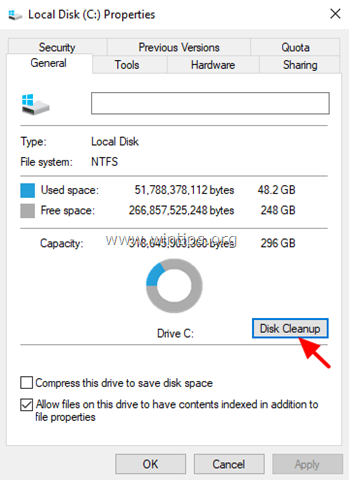
3. I fönstret "Disk Cleanup" klickar du på Rensa upp systemfiler .

4. Markera följande filer som ska raderas och klicka sedan på OK :
- Windows Update Cleanup Loggfiler för Windows Upgrade. Nedladdade programfiler. Temporära Internetfiler. Tidigare Windows-installationer.* Papperskorgen Temporära filer Temporära filer Temporära Windows-installationsfiler. **
Ta bort filerna för "tidigare Windows-installationer" endast om Windows fungerar utan problem efter att du har uppdaterat Windows 10 till den senaste versionen. Ta däremot definitivt bort filerna för "tidigare installationer" om du har problem med att installera den senaste versionen av Windows 10. (Det här alternativet tar bort mapparna "$WINDOWS.~BT" och "Windows.old" i Windows 10.)
** Genom att markera det här alternativet raderar du de tillfälliga installationsfilerna som lagras i mappen "$WINDOWS.~BT" i Windows 7 eller 8 och i mappen "$WINDOWS.~WS" i Windows 10.

5. (Valfritt) När du har utfört ovanstående procedur och om du vill återfå mer ledigt lagringsutrymme, fortsätt på följande sätt Fler alternativ och ta bort alla program som du inte använder och de äldsta återställningspunkterna.

Låt mig veta om den här guiden har hjälpt dig genom att lämna en kommentar om dina erfarenheter. Gilla och dela den här guiden för att hjälpa andra.

Andy Davis
En systemadministratörs blogg om Windows





